Печать с устройства Windows®
-
Включите принтер SELPHY и компьютер.
-
Подключите принтер SELPHY к компьютеру с помощью USB-кабеля.
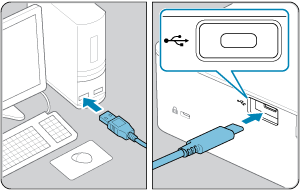
Действия на компьютере
-
В меню «Пуск» выберите [Настройки].
-
Выберите [Устройства].
-
Выберите [Принтеры и сканеры] и нажмите [Добавить принтер или сканер].
-
Выберите [Canon SELPHY CP1500] и нажмите [Добавить устройство].
-
Откройте диалоговое окно печати.
- Запустите программное обеспечение для работы с фотографиями и откройте диалоговое окно печати.
- В качестве принтера назначения выберите [Canon SELPHY CP1500].
-
Выберите параметры печати.
- Выберите формат бумаги, соответствующий формату кассет для бумаги и чернилами, установленных в принтере SELPHY. Также выберите печать с полями или без полей: установите флажок, отображаемый рядом со списком форматов бумаги.
- Выберите требуемую ориентацию печати и число копий.
-
Произведите печать.
- Чтобы распечатать другие изображения, повторите шаги 7–9.
Внимание
- Не допускайте перехода компьютера в спящий режим или режим ожидания, когда к нему с помощью USB-кабеля подключен принтер SELPHY. Если принтер SELPHY подключен через порт USB и компьютер перешел в спящий режим, выведите компьютер из него, не отсоединяя USB-кабель. В случае сбоя при восстановлении перезапустите компьютер.